Prin Macros nu este necesar să efectuați același lucrusarcină sau acțiune asupra aceluiași tip de date. Macro-urile sunt caracteristica încorporată a Excel 2010, care permite utilizatorului să înregistreze diferite sarcini și să le aplice pe o altă porțiune a datelor. Funcționează pe partea din spate, înregistrând fiecare clic pe mouse, apăsări de taste pe care le efectuați în timpul efectuării sarcinii. În jos, dacă doriți să faceți sarcina în același mod, va trebui doar să redați Macro înregistrat.
Supunere: Avem două foi de lucru în excel care conțin înregistrări ale elevilor; Nume, Curs, și note obtinute.

Acum vrem să punem o formulă la E2 și F2 Poziția pentru a calcula nota în funcție de Marks securizat și stare a studentului respectiv. În timp ce facem asta, vom înregistra o macrocomandă pentru a aplica aceeași formulă pe alte foi de lucru.
Pentru început, trebuie să înregistrăm o Macro. Navigheaza catre Vedere fila și Faceți clic pe macrocomenzi butonul derulant și apăsați Record Macro.
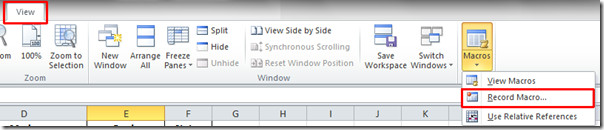
Vei ajunge Record Macro dialog, specificați un nume adecvat și o cheie rapidă pentru un acces mai ușor. Lovit O.K pentru a începe înregistrarea.
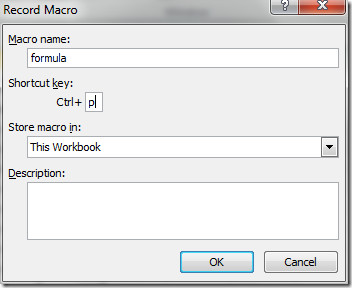
Acum in calitate pe coloană vom pune o formulă care să dea o notă asigurată de student, în conformitate cu notele. În stare coloana vom adăuga o formulă care arată starea studentului în funcție de Gradul securizat.
În coloana Grad în poziție E2, formula merge asa.
= IF (D2> = 80, "A", IF (D2> = 75, "B", IF (D2> = 70, "B +", IF (D2> = 70, "B", IF (D2> = 65, „C +”, IF (D2> = 60, „C”, „D”)))))))
În coloana de stare de la poziția F2, ar fi astfel;
= IF (F2 =“A“,“Pass“, IF (F2 =“B“,“Pass“, IF (F2 =“B +“,“Pass“, IF (F2 =“C“,“Pass“, IF (F2 =“C +“,“Pass“, IF (F2 =“D“,“Fail“))))))
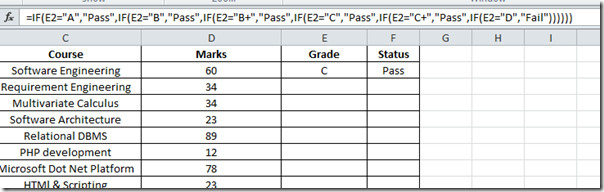
Recorderul macro care rulează în partea din spate a înregistrării tuturor acțiunilor, acum găsește simbolul încrucișat la sfârșitul ambelor (Marcaje și stare) celule. Când veți trage în jos simbolul cruce până la sfârșitul coloanelor respective, formula va fi aplicată tuturor celulelor corespunzătoare.
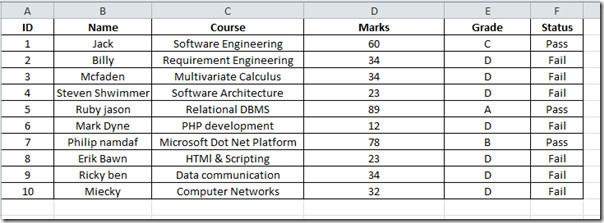
Acum navigați la Vedere fila, faceți clic pe macrocomenzi butonul derulant și apăsați Opriți înregistrarea
Dacă doriți să aplicați macro-ul care conține formula de evaluare a marcilor și a stării pe altă porțiune de date sau fișă de lucru, accesați următoarea foaie de lucru a înregistrărilor studenților.
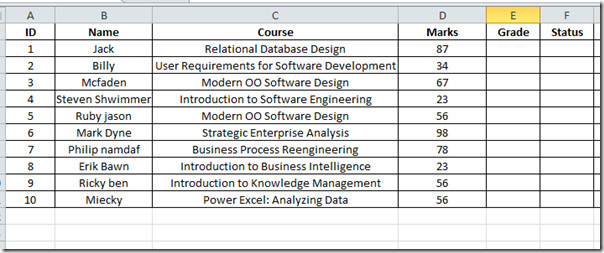
Acum Porniți macro-ul, fie mergând la macrocomenzi opțiuni derulante sau pur și simplu apăsând tasta rapidă alocată acesteia (Ctrl + P). veți vedea că formula va fi imediat aplicată peste calitate și stare coloane.
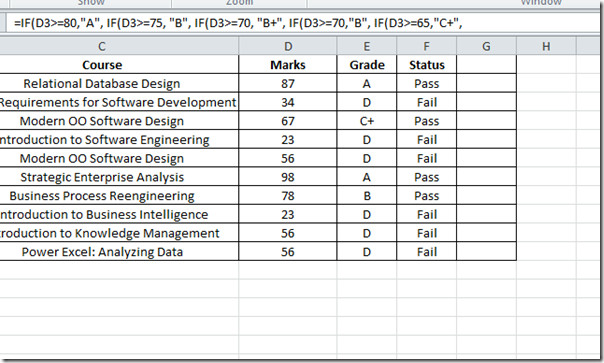
Utilizarea macro-urilor poate economisi mult timp, în specialcând trebuie să te ocupi de o cantitate uriașă de date, creând formula pentru porțiunea specifică, aplicând formatarea condiționată, ajustarea celulelor, selecția de date specifice etc.













Comentarii